フクロウ( Fukurou_Japan)です。
今回はwordpressのプラグインネタです。
アフィリエイトサイト運営していると、ASPの都合でたびたびリンクが変わってしまい、その入れ替え作業が大変・・と感じることも多いでしょう。
そういった作業を楽にする方法をご紹介します。
【wordpress】(Simple301redirect)プラグインで変更の可能性があるURLを簡単に管理する方法!
記事内にURLを埋め込むときは、直接HTMLに埋め込んでしまう場合と、ショートコードを作るプラグインを使用する、このどちらかの方法を使うことが多いと思います。
ショートコード作成プラグインですと以前ご紹介した 【PostSnippets】などがありますね。
上記プラグインでも悪くはないのですが、もっとシンプルなものがよいようでしたら、
【シンプル301リダイレクト】
がオススメです。
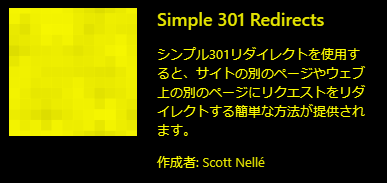
このプラグインはリダイレクトの目的だけで作られているので、PostSnippetsのようにごちゃごちゃした設定画面は一切ありません。
シンプルであることもメリットですが、
【外部サイトをあたかも自分のサイトのURLに見せることもできる】
という点も見逃せません。
例を挙げます。
A8netのアフィリエイトを行った場合、通常は
https://a8.net/~~~~
というアドレスになりますよね。リンクにマウスカーソルを当てるとChroomeの左下にその文字列がでます。
今回のプラグインを使用すると、その部分を
サイトのURL/任意の文字列
とすることができるわけです。
私のサイトのアドレスを使うとこのような感じですね。
https://296-freedom.com/addline
ドメインの後ろに addline と書かれていますがこの部分が今回のプラグインで設定した箇所になります。
今回のa8netの例ですと、もしアフィリエイトコードが変更になっても、プラグインのアドレスの変更だけで済むわけです。
超便利ですね!
では使い方を見ていきましょう。
シンプル301リダイレクトプラグインの使い方!
wordpressの管理画面→プラグイン→新規追加→
【Simple 301 Redirects】を検索し有効化&インストールを行う

wordpressの管理画面→設定→301redirectsをクリック
プラグインの設定画面が表示されるので、左側にURLにしたい文字列を、右側にリンクさせたいURLを入力
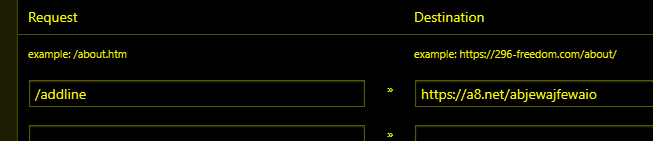
左側はドメインを抜いた部分を入力する。もし以下のようなURLにしたいなら、
https://296-freedom.com/addline
このように入力
/addline
右側はフルのURLを入力すればよい。
設定を終えたら 変更を保存 をクリック
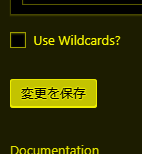
設定は以上です。
もし複数のURLを登録したいのであれば、同じ手順を何度も繰り返せばokです。
さいごに
今回のプラグインはプラグイン名にもある通り、非常にシンプルです。
色々とプラグインを試してみたが、設定がどうも面倒・・・と感じる場合にはぜひ使ってみてくださいね。
それではまた次回!


 (←いいねをタップしてね!)
(←いいねをタップしてね!)